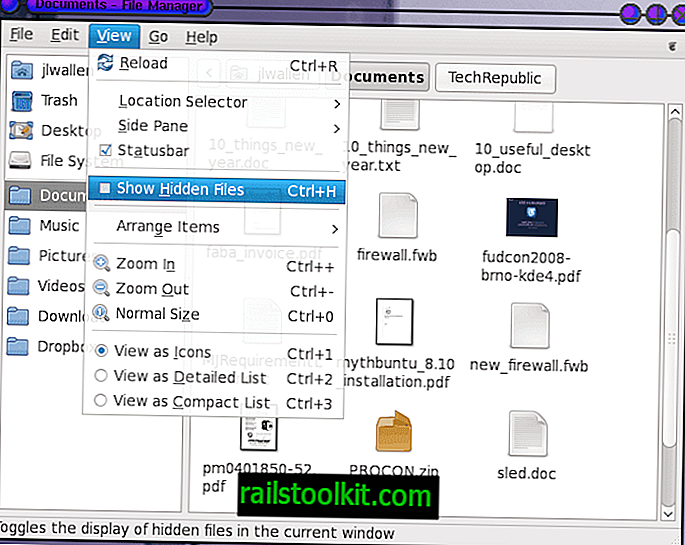コンピューターシステムの帯域幅の使用状況を監視することは、いくつかの点で有益です。 データを使用して、毎月の制限を確実に満たすことができます。これは、月ごとに一定量の無料トラフィックのみを提供する限定プランを使用している場合に非常に役立ちます。 さらに、帯域幅モニターは、PCを監査しているとき、たとえば、どのプログラムやサービスがオンラインになっているかを調べるときにも役立ちます。
Cucusoft Net Guardは、Windowsオペレーティングシステム用の無料プログラムです。 開発者のWebサイトから無料でダウンロードできますが、最初の実行時に電子メールアドレスを入力して、プログラムを使用するために入力する必要があるシリアル番号を受け取る必要があります。
それが途切れると、Windowsシステムトレイ領域のすぐ上に追加される小さなアップロードおよびダウンロードのリアルタイムウィジェットに気付くでしょう。 ウィジェットをクリックすると、ウィジェットが展開され、その日のインターネット使用に関する統計が表示されます。 これには、使用される全体的な帯域幅、アップロードおよびダウンロードの帯域幅、およびその日のアップロードおよびダウンロードの帯域幅統計情報を上回るプログラムが含まれます。
注 :Netguardのインストールダイアログに注意してください。プログラムのコア機能には不要なサードパーティのオファーが含まれている場合があります。 これらをインストールしたくない場合は、拒否またはスキップを選択してください。

フローティングウィンドウを非表示にして、代わりにオペレーティングシステムのシステムトレイ領域から開くことができるメインアプリケーションウィンドウのみを使用できます。
ここでは、次の5つのタブの情報にアクセスできます。
- ネット使用量には、時間の経過に伴う帯域幅使用量と、1か月の帯域幅制限がすでに使用されている量が表示されます。 プログラム設定でインターネット制限を定義できます。 グラフには、帯域幅の使用量を週、月、または年ごとに表示できます。
- ネットモニターは、何らかの方法でインターネット接続を使用している、または使用したすべてのプロセスとサービスを表示します。 各プログラムは、その名前、現在のアップロードとダウンロードの速度、および現在のセッションで蓄積したトラフィックとともに一覧表示されます。 プログラムを右クリックすると、プロセスを直接強制終了するオプションが表示されます。
- [接続]には、コンピューターで現在開いているポートの一覧が表示されます。
- 速度テストは、コンピューターのダウンロード速度を決定するために使用されるベンチマークを実行します。 Speed Test、Down Tester、Internet Auto Speed Tester、Speed.ioなどの他のサービスと比較すると、かなり制限されています。
- ステートメントは、pdfレポートにコンピューターの帯域幅使用量を表示します。
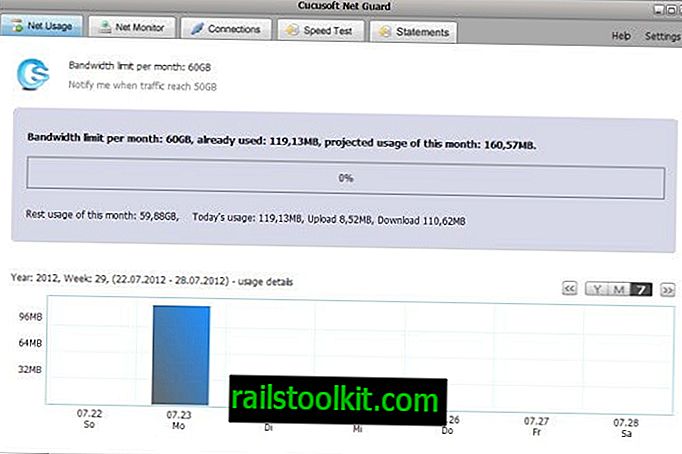
監視の側面のみに関心がある場合、Net Guardはそのジョブに最適なプログラムです。 しかし、メモリは間違いなくハイサイドであり、NetmeterやOpen Monitorなどの代替品がローメモリシステムに適している場合があります。
プロセスのアップロードとダウンロードの速度も制御したい場合は、代わりにNetBalancer Freeを見てください。